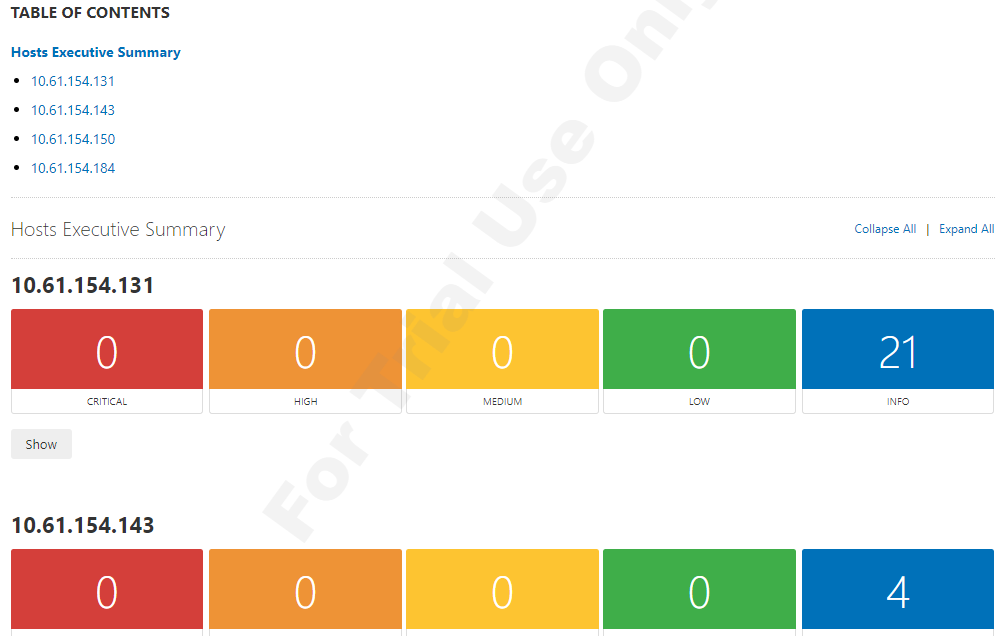Sử dụng Nessus Pro như thế nào là hiệu quả nhất khi bạn muốn biết hệ thống của mình có đang tồn tại lỗ hổng bảo mật nào không? Như được biết Nessus là một phần mềm dò quét lỗ hổng bảo mật tốt nhất hiện nay. Với giao diện trực quan, thân thiện với người dùng, theo quan điểm cá nhân mình thì thấy sử dụng Nessus rất đơn giản và thuận tiện. Bài viết này mình xin hướng dẫn sử dụng Nesssus Pro cho những ai chưa biết và bật mí thêm một số mẹo để sử dụng Nessus Pro một cách hiệu quả.
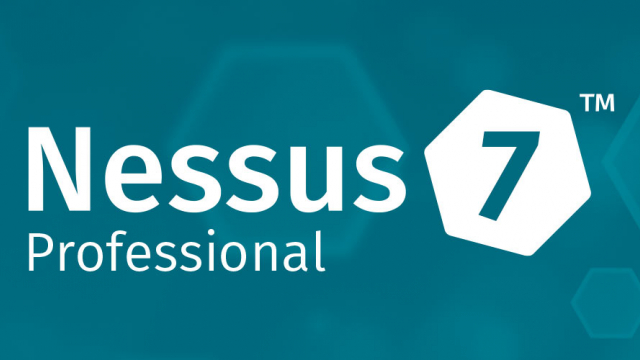
Tính năng Nessus Pro Professional
- Rò quét các lỗ hổng bảo mật thiết bị và đưa ra các biện pháp khắc phục trên hệ thống có nền tảng Windows, Linux, Mac,….
- Kiểm tra các bản vá hệ điều hành Windows, Linux và các ứng dụng như trình duyệt web, phần mềm, kiểm tra lỗ hổng bảo mật của Web Server (IIS, Apache, Ngnix,…), dò quét lỗ hổng bảo mật trên Website, các cổng dịch vụ đang mở…
- Đánh giá các lỗ hổng trên các loại thiết bị: máy tính, laptop, máy chủ, thiết bị mạng (Switch, Router, ASA,…), Access Point, Camera IP, máy in….
- Điện thoại chạy nền tảng Android, IOS, Windows Phone.
- Hỗ trợ phân tích, đánh giá điểm yếu bảo mật trên các thiết bị ảo hóa.
- Cho phép cấu hình tự động quét theo một lịch trình nhất định.
- Phát hiện các phần mềm độc hại chạy trên hệ thống.
- Quét các lỗ hổng ứng dụng web dựa trên OWASP.
- Audit file cấu hình thiết bị.
- Hỗ trợ Cloud: Audit cấu hình của các cloud public như: Amazon Web Services, Microsoft Azure and Rackspace.
Hướng dẫn cài đặt Nessus Professional
Để cài đặt và dùng thử bản Pro, bạn có thể truy cập vào trang chủ, dùng tài khoản email doanh nghiệp đăng ký.
https://www.tenable.com/lp/campaigns/19/try-nessus/
Nhập đầy đủ thông tin rồi nhấn Continue
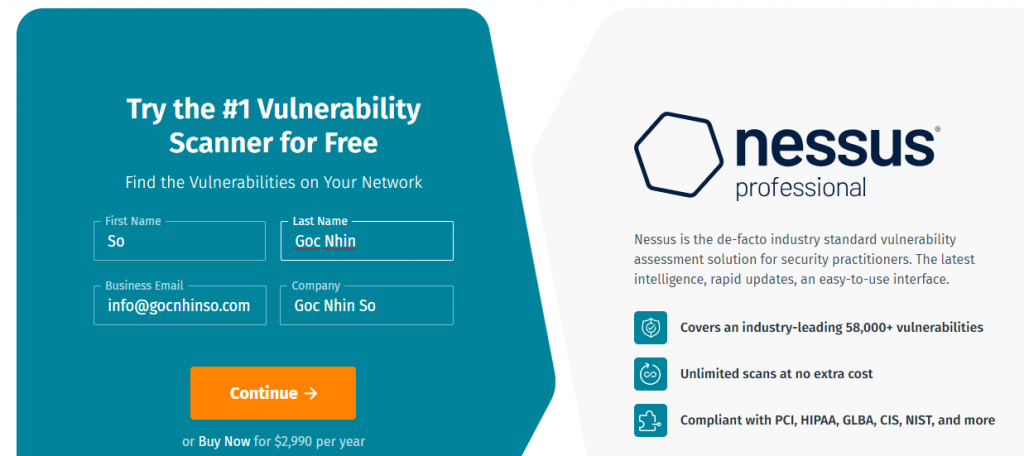
Sau đó bạn sẽ nhận được thư chúc mừng đăng ký tài khoản Nessus thành công từ Tenable.
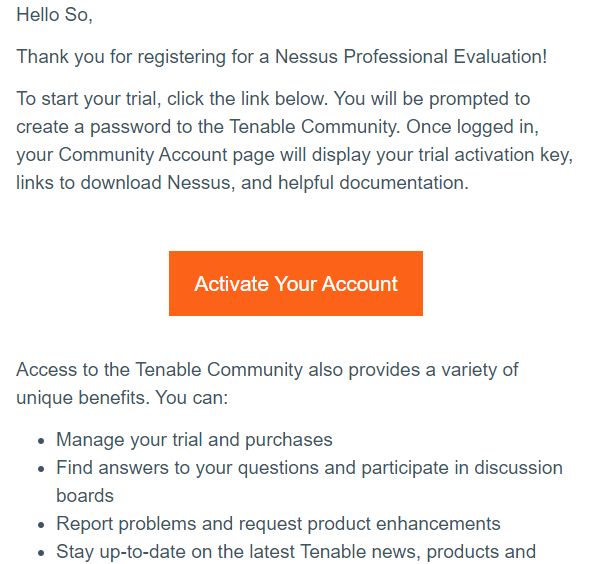
Và khi đăng nhập vào hệ thống Tenable, bạn sẽ nhận được Key Nessus Pro (dùng thử trong 7 ngày).

Kích vào nút Download Software để tải phần mềm Nessus về và cài đặt.
Tải về Nessus Pro mới nhất
Dành cho Windows Server 2008 R2, Server 2012, Server 2012 R2, 7, 8, 10, Server 2016, Server 2019 (64-bit): https://www.tenable.com/downloads/api/v1/public/pages/nessus/downloads/13029/download?i_agree_to_tenable_license_agreement=true
- MD5: 0174f7ff5e0284cc830a464368df2aabCopy MD5
- SHA256: 85e64fbbd6c07a24128ce769a537af6f8daa24bcca5af5220bba9f8774239e39
Dành cho Windows 7, 8, 10 (32-bit): https://www.tenable.com/downloads/api/v1/public/pages/nessus/downloads/13030/download?i_agree_to_tenable_license_agreement=true
- MD5: c9fa8194b67a3b0aa46ef480e9e81af1Copy MD5
- SHA256: 7107800649b11ec5c2d6e099bafac8d724f3f67eed7b1371bb73f0f329f609dbCopy SHA256
Dành cho Ubuntu 9.10 / Ubuntu 10.04 i386(32-bit): https://www.tenable.com/downloads/api/v1/public/pages/nessus/downloads/13049/download?i_agree_to_tenable_license_agreement=true
- MD5: 2ac683b5cd8303433e7a7941dffb8b7bCopy MD5
- SHA256: 86e1fd115292c360bc85b54094bc399f9fbb19828ceb144b212ecb889fc75529Copy SHA256
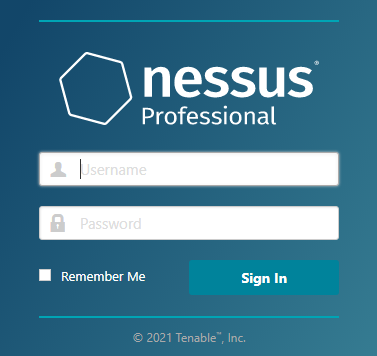
Sau khi hoàn thành cài đặt và đăng nhập vào hệ thống, giao diện ban đầu sẽ có như hình dưới và cũng là giao diện màn hình của tính năng Scans.
Giao diện Scans
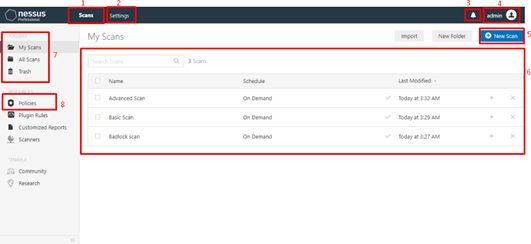
Chú thích:
1 – Cho phép truy cập vào trang hiển thị danh sách các lần quét
2 – Phần này cho phép thiết lập các cài đặt cho Nessus: Scanners, Accounts, Communication, Advanced, Update. Các thiết lập này sẽ được áp dụng cho tài khoản hiện tại đang được sử dụng cho Nessus.
3 – Hiển thị các thông báo liên quan đến hoạt động của Nessus.
4 – Hiển thị tên người dùng đăng nhập. Khi nhấn mũi tên lên xuống thì trong đấy sẽ bao gồm các tùy chọn xem thông tin người đăng nhập, log out, help,
5 – Cho phép bạn tạo một tiến trình quét mới theo các bộ quét mẫu hoặc bộ quét mà tự thiết lập trong phần Policies.
6 – Danh sách các mục tiêu – trạng thái quét hiện tại của mục tiêu
7 – Danh sách các lần quét đã được gom nhóm
8 – Hiển thị các chính sách đã được tạo ra. Để xem hoặc sửa thì click vào chính sách đó.
Danh sách Policy
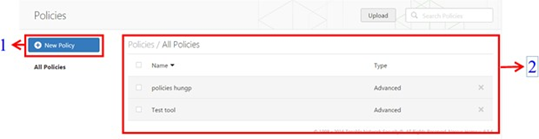
Scans templates
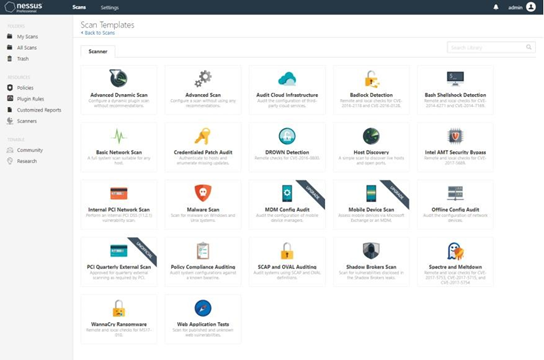
All Templates: Phần này bao gồm tất cả templates quét của cả người dùng tạo (User) và các templates mẫu (Scanner).
Scanner Templates: Ở đây bao gồm các templates mẫu
Advanced Scan: Đây là template cho người dùng muốn sử dụng toàn bộ các template để quét hệ thống hoặc có thể tự cấu hình chọn một số template.
Kết quả dò quét lỗ hổng bảo mật
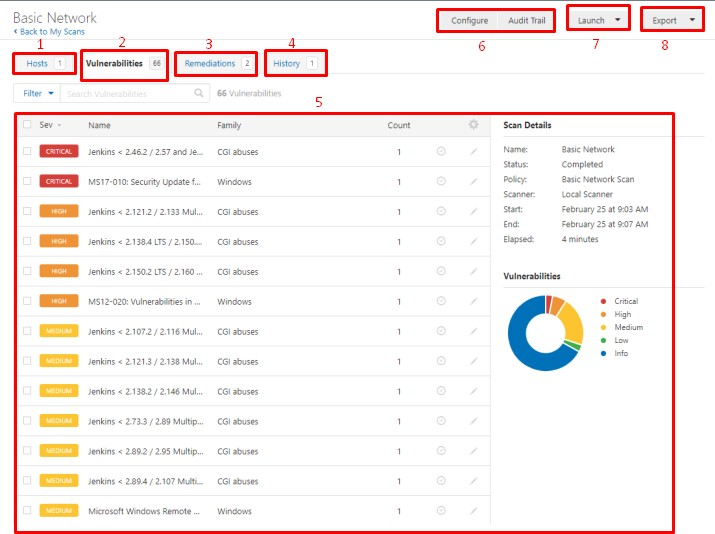
1 – Hiển thị danh sách các máy tính
2 – Hiển thị anh sách các lỗ hổng
3 – Hiển thị ác lỗ hổng chưa khắc phục
4 – Hiển thị lịch sử quét của mục tiêu
5 – Đây là phần hiển thi thông tin sơ qua về kết quả quét, thống kê lại phần trăm các lỗ hổng.
6 – Tùy chọn lại các cấu hình cho việc quét mục tiêu.
7 – Thực hiện việc quét mục tiêu.
8 – Lưa kết quả quét dưới định dạng file.
Hướng dẫn sử dụng Nessus Pro dò quét lỗ hổng bảo mật
Xác định mục tiêu cần quét, mình sẽ sử dụng Nessus để quét chính trang GocNhinSo.Com.
Bước 1: Thêm thông tin về 1 mục tiêu cần quét.
Sau khi vào màn hình chính. Chọn New Scan, sau đó chọn Advanced Scan và điền thông tin mục tiêu cần quét.
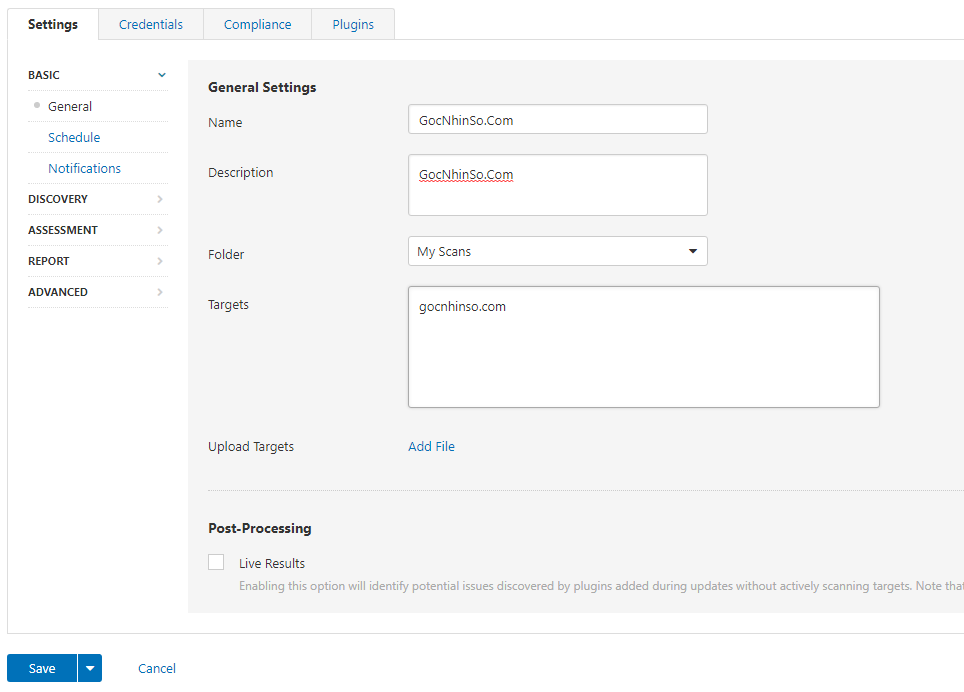
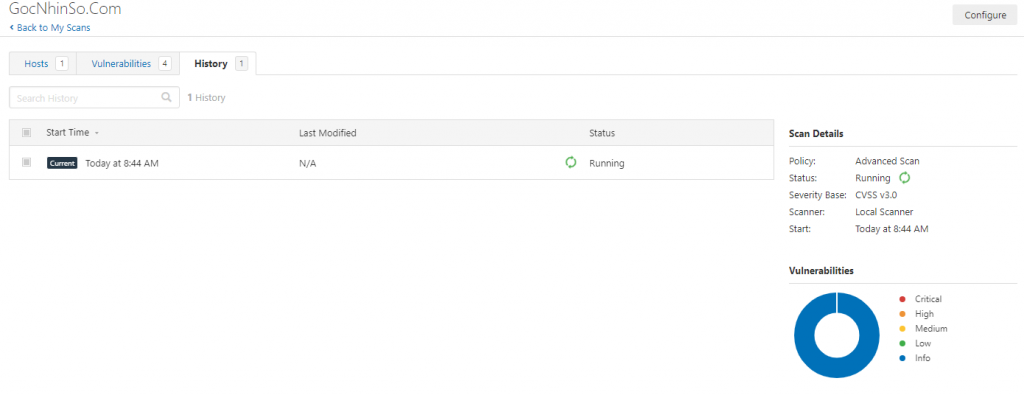
Bước 2: Kiểm tra danh sách các lỗ hổng bảo mật tồn tại trong hệ thống
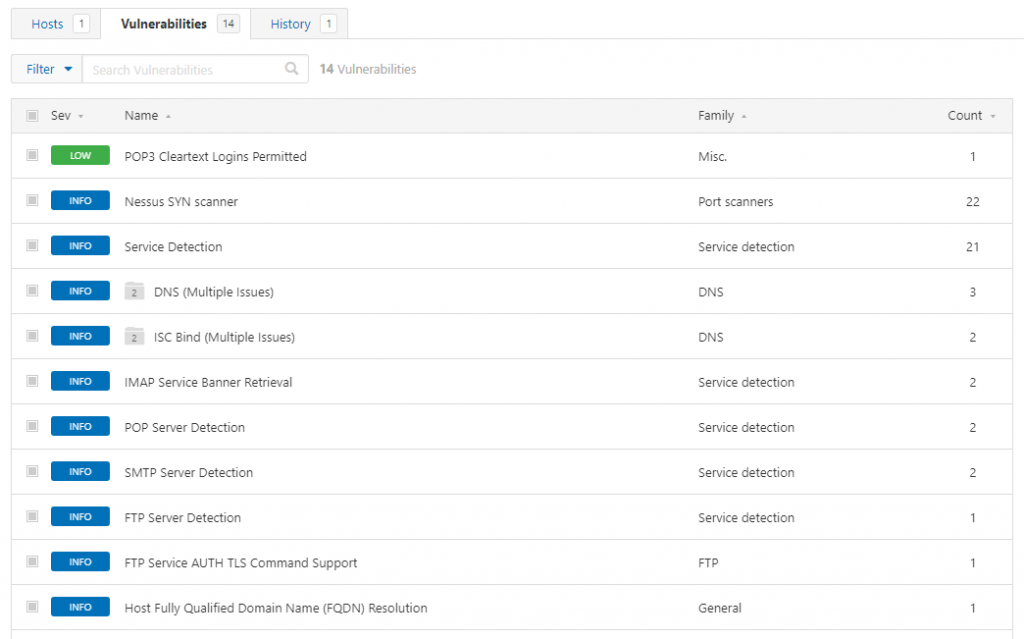
Bước 3: Kiểm tra chi tiết lỗ hổng bảo mật
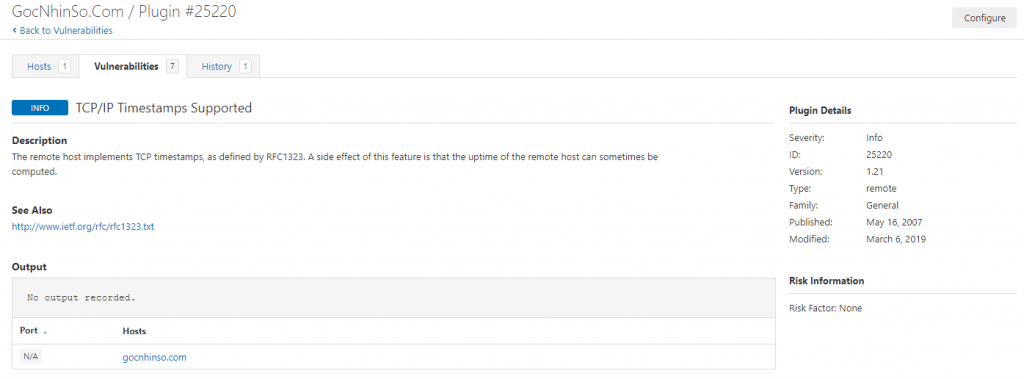
Bước 4: Xuất và xem báo cáo chi tiết